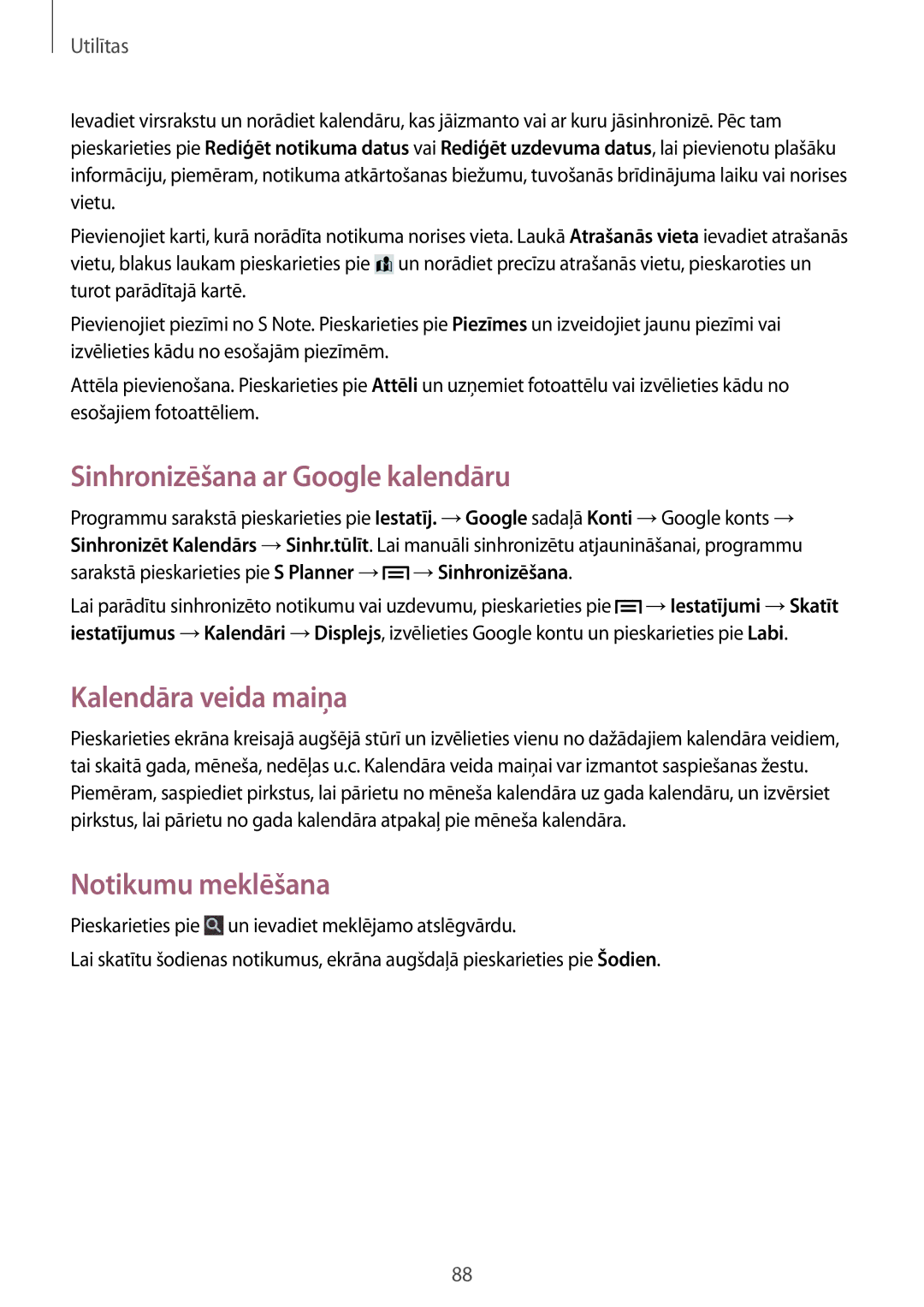Utilītas
Ievadiet virsrakstu un norādiet kalendāru, kas jāizmanto vai ar kuru jāsinhronizē. Pēc tam pieskarieties pie Rediģēt notikuma datus vai Rediģēt uzdevuma datus, lai pievienotu plašāku informāciju, piemēram, notikuma atkārtošanas biežumu, tuvošanās brīdinājuma laiku vai norises vietu.
Pievienojiet karti, kurā norādīta notikuma norises vieta. Laukā Atrašanās vieta ievadiet atrašanās vietu, blakus laukam pieskarieties pie ![]() un norādiet precīzu atrašanās vietu, pieskaroties un turot parādītajā kartē.
un norādiet precīzu atrašanās vietu, pieskaroties un turot parādītajā kartē.
Pievienojiet piezīmi no S Note. Pieskarieties pie Piezīmes un izveidojiet jaunu piezīmi vai izvēlieties kādu no esošajām piezīmēm.
Attēla pievienošana. Pieskarieties pie Attēli un uzņemiet fotoattēlu vai izvēlieties kādu no esošajiem fotoattēliem.
Sinhronizēšana ar Google kalendāru
Programmu sarakstā pieskarieties pie Iestatīj. →Google sadaļā Konti →Google konts → Sinhronizēt Kalendārs →Sinhr.tūlīt. Lai manuāli sinhronizētu atjaunināšanai, programmu sarakstā pieskarieties pie S Planner →![]() →Sinhronizēšana.
→Sinhronizēšana.
Lai parādītu sinhronizēto notikumu vai uzdevumu, pieskarieties pie ![]() →Iestatījumi →Skatīt iestatījumus →Kalendāri →Displejs, izvēlieties Google kontu un pieskarieties pie Labi.
→Iestatījumi →Skatīt iestatījumus →Kalendāri →Displejs, izvēlieties Google kontu un pieskarieties pie Labi.
Kalendāra veida maiņa
Pieskarieties ekrāna kreisajā augšējā stūrī un izvēlieties vienu no dažādajiem kalendāra veidiem, tai skaitā gada, mēneša, nedēļas u.c. Kalendāra veida maiņai var izmantot saspiešanas žestu. Piemēram, saspiediet pirkstus, lai pārietu no mēneša kalendāra uz gada kalendāru, un izvērsiet pirkstus, lai pārietu no gada kalendāra atpakaļ pie mēneša kalendāra.
Notikumu meklēšana
Pieskarieties pie ![]() un ievadiet meklējamo atslēgvārdu.
un ievadiet meklējamo atslēgvārdu.
Lai skatītu šodienas notikumus, ekrāna augšdaļā pieskarieties pie Šodien.
88